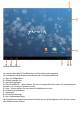Operation Manual
Die verfügbaren WLAN-Netzwerke werden in der Netzwerkliste rechts im Bildschirm angezeigt.
Tippen Sie auf das gewünschte Netzwerk. Bei einem gesicherten Netzwerk werden Sie zur
Eingabe des Netzwerkschlüssels aufgefordert.
BQ3;5>)95495)381<D6<O385Y?>>53DV,5B29>45>5B?*12CD5<<D59>5,5B29>4E>7JE45=
Netzwerk her.
)?21<4E>D5B45=%5DJG5B;>1=5>495$5<4E>7Y?>>53D54VY,5B2E>45>VC?G959>45BE>D5B5>
Statusleiste das WLAN-Empfangssymbol angezeigt wird, sind Sie mit dem Netzwerk verbunden.
Anzeigen der MAC-Adresse des Yarvik GoTabs
Klicken im Bildschirm der WLAN-Einstellungen auf die Menü-Schaltfläche in der oberen rechten
Ecke.
BQ3;5>)959='?@E@$5>Q1E6Y4F1>354VYBG59D5BDV
95$4B5CC545C-#%41@D5BCG9B49=59>752<5>45D5>9<4C389B=Y4F1>354-99V
Y-#%9>CD5<<E>75>5BG59D5BDVE>D5BY$144B5CCVY$4B5CC5V1>75J597D
4.3 Sound (Ton)
Hier können Sie die Lautstärke des GoTab einstellen. Dies ist auch über die Lautstärke -Tasten
auf dem GoTab selbst oder den Lautstärke-Schaltflächen in der Statusleiste möglich.
4.4 Display
95B;P>>5>)954955<<97;59D45C9<4C389B=C495)38B96D7BPS5>E>441C/59D<9=9D6QB45>
(E85JECD1>4O>45B>
Bitte beachten Sie, dass der Energieverbrauch umso höher ist, je heller der Bildschirm ist.
Hierdurch wird der Akku wesentlich schneller entladen.
Wenn der Bildschirm nicht automatisch mit dem GoTab mitdrehen soll, können Sie diese
Funktion in der Einstellung Auto-rotate screen (Display automatisch drehen) ändern.